【起動ドライブ選択画面の例】
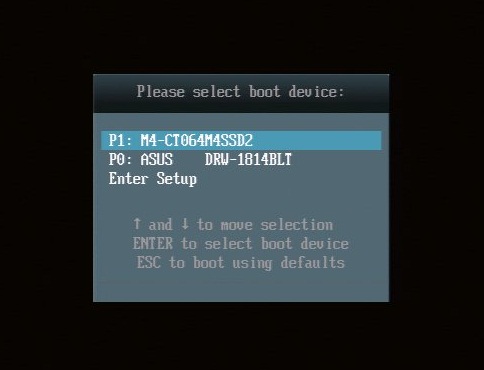
この状態からWindowsセーフモードに移行するには、OSインストールされたドライブを選択し、Enterキーをタイプ後に続けてF8キーのタイプを繰り返します。
Windowsの設定によるセーフモードの起動
F8キーの押下でセーフモードを起動することが難しい場合には、以下の手順を踏むことで次回起動時にセーフモードでのブートが可能となります。システム構成ツール(msconfig) の設定 - WindowsXP/7/8
スタート>「ファイル名を指定して実行」 を開き、「msconfig」と入力してシステム構成ツールを起動します。下記の画面例を参考に設定を行ってください。この設定を有効にしている間は常にセーフモードで起動するため、セーフモードでの起動が不要となったら設定を元に戻します。WindowsXP の場合
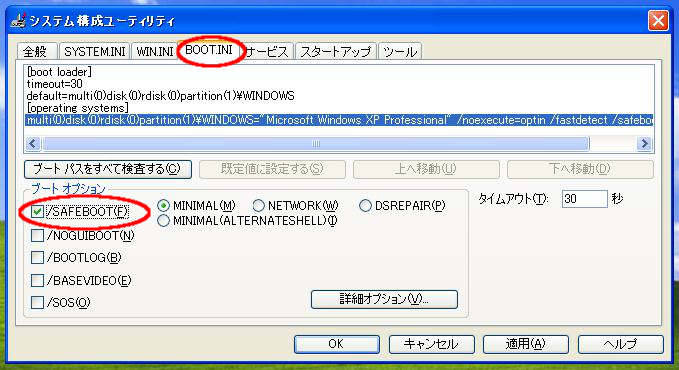
"BOOT.INI" タブを開き、 "/SAFEBOOT (F)" にチェックを入れる。
"NETWORK(W)" を選択すると「セーフモードとネットワーク」に相当する起動が可能。
Windows7 の場合
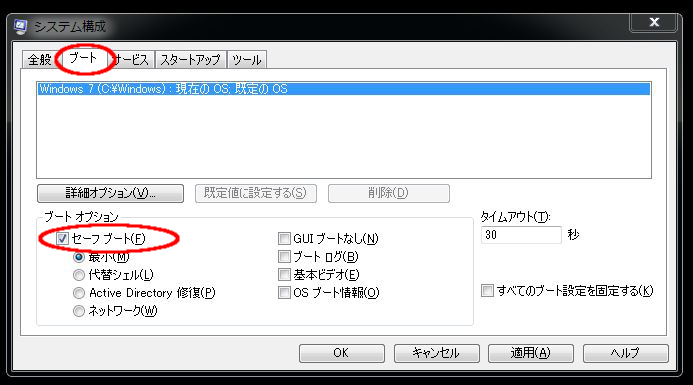
"ブート"タブを開き、"セーフブート(F)" にチェックを入れる。
"ネットワーク(W)" を選択すると「セーフモードとネットワーク」に相当する起動が可能。
トラブルシューティング機能による設定 -Windows8
- 1.チャームを表示し「設定」をクリックする
- 2.設定画面の一番下にある「PC設定の変更」をクリックする
- 3.「PC設定」画面、右のメニューより「全般」をクリックする
- 4.「PCの起動をカスタマイズする」の "今すぐ再起動する" をクリックする
- 5.再起動後に表示される「オプションの選択」画面から、以下の順番でメニューをクリックする
トラブルシューティング>詳細オプション>スタートアップ設定>「再起動」ボタンをクリック - 6.OSが再起動し、 従来のブートデバイスとほぼ同様の「スタートアップ設定」が表示される